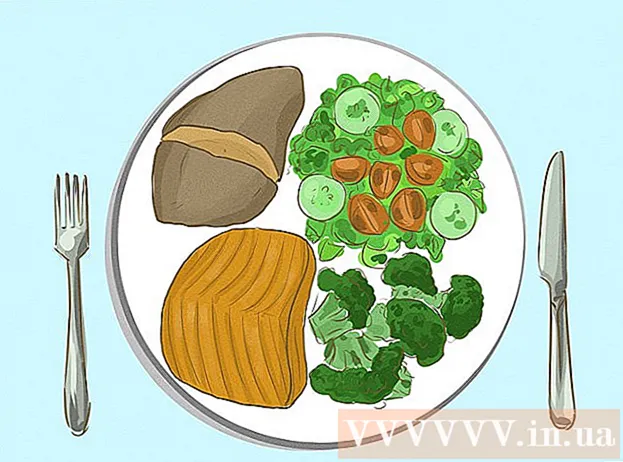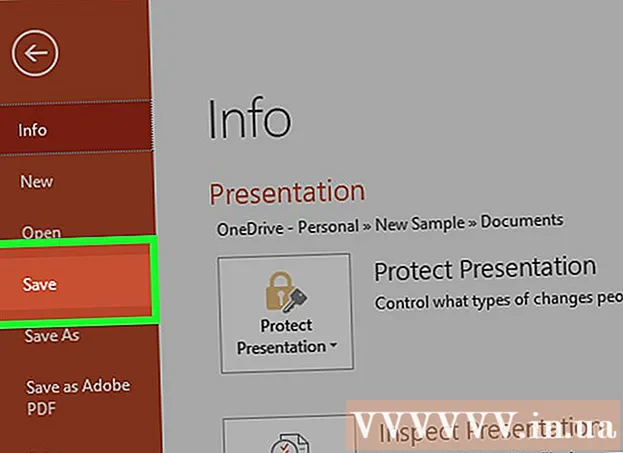Autor:
Marcus Baldwin
Data Utworzenia:
16 Czerwiec 2021
Data Aktualizacji:
24 Czerwiec 2024

Zawartość
- Kroki
- Metoda 1 z 4: Włącz pliki cookie w Safari 5.1 i nowszych
- Metoda 2 z 4: Włącz pliki cookie w Safari 5.0
- Metoda 3 z 4: Włącz pliki cookie w Safari 4.0
- Metoda 4 z 4: Włącz pliki cookie na iPhonie, iPadzie lub iPadzie Touch.
- Porady
- Ostrzeżenia
Cookies to specjalne pliki serwisowe przechowywane w pamięci komputera lub przeglądarki, dzięki którym praca z siecią staje się bardziej… spersonalizowana i wygodna. Pliki cookie często przechowują dane osobowe - loginy, hasła, adresy i wiele innych. W tym artykule dowiesz się, jak włączyć pliki cookie w przeglądarce Safari na komputerze lub urządzeniu Apple.
Kroki
Metoda 1 z 4: Włącz pliki cookie w Safari 5.1 i nowszych
 1 Otwórz Safari.
1 Otwórz Safari. 2 Kliknij „Safari” w menu.
2 Kliknij „Safari” w menu. 3 Wybierz „Preferencje”.
3 Wybierz „Preferencje”. 4 W wyświetlonym oknie kliknij „Prywatność”.
4 W wyświetlonym oknie kliknij „Prywatność”. 5 W sekcji zatytułowanej „Blokuj pliki cookie” wybierz „Nigdy”. Wybierz „Od stron trzecich i reklamodawców”, aby uniemożliwić odpowiednio „stronom trzecim” i „reklamodawcom” dostęp do Twoich danych osobowych i ustawień.
5 W sekcji zatytułowanej „Blokuj pliki cookie” wybierz „Nigdy”. Wybierz „Od stron trzecich i reklamodawców”, aby uniemożliwić odpowiednio „stronom trzecim” i „reklamodawcom” dostęp do Twoich danych osobowych i ustawień.  6 Zamknij okno, klikając przycisk „x”. Spowoduje to zapisanie nowych ustawień w Safari.
6 Zamknij okno, klikając przycisk „x”. Spowoduje to zapisanie nowych ustawień w Safari.
Metoda 2 z 4: Włącz pliki cookie w Safari 5.0
 1 Otwórz Safari.
1 Otwórz Safari. 2 Kliknij „Safari” w menu.
2 Kliknij „Safari” w menu. 3 Wybierz „Preferencje”.
3 Wybierz „Preferencje”. 4 W wyświetlonym oknie kliknij „Bezpieczeństwo”.
4 W wyświetlonym oknie kliknij „Bezpieczeństwo”. 5 W sekcji zatytułowanej „Akceptuj pliki cookie” wybierz „Zawsze”. Wybierz „Tylko z odwiedzanych przeze mnie witryn”, aby uniemożliwić „stronom trzecim” i „reklamodawcom” dostęp do Twoich danych osobowych i ustawień.
5 W sekcji zatytułowanej „Akceptuj pliki cookie” wybierz „Zawsze”. Wybierz „Tylko z odwiedzanych przeze mnie witryn”, aby uniemożliwić „stronom trzecim” i „reklamodawcom” dostęp do Twoich danych osobowych i ustawień.  6 Zamknij okno, klikając przycisk „x”. Spowoduje to zapisanie nowych ustawień w Safari.
6 Zamknij okno, klikając przycisk „x”. Spowoduje to zapisanie nowych ustawień w Safari.
Metoda 3 z 4: Włącz pliki cookie w Safari 4.0
 1 Otwórz Safari.
1 Otwórz Safari. 2 Kliknij ikonę koła zębatego. Można go znaleźć w prawym górnym menu.
2 Kliknij ikonę koła zębatego. Można go znaleźć w prawym górnym menu.  3 Wybierz „Preferencje”.
3 Wybierz „Preferencje”. 4 Otwórz zakładkę „Bezpieczeństwo”. To druga zakładka od prawego górnego rogu.
4 Otwórz zakładkę „Bezpieczeństwo”. To druga zakładka od prawego górnego rogu.  5 Wybierz „Zezwól” lub „Tylko z odwiedzanych przeze mnie witryn”. Pierwsza opcja włączy pliki cookie dla wszystkich witryn, druga - tylko dla tych, które odwiedziłeś.
5 Wybierz „Zezwól” lub „Tylko z odwiedzanych przeze mnie witryn”. Pierwsza opcja włączy pliki cookie dla wszystkich witryn, druga - tylko dla tych, które odwiedziłeś.  6 Zamknij okno, klikając przycisk „x”.Ten przycisk znajduje się w prawym górnym rogu. Spowoduje to zapisanie nowych ustawień w Safari.
6 Zamknij okno, klikając przycisk „x”.Ten przycisk znajduje się w prawym górnym rogu. Spowoduje to zapisanie nowych ustawień w Safari.
Metoda 4 z 4: Włącz pliki cookie na iPhonie, iPadzie lub iPadzie Touch.
 1 Otwórz menu „Ustawienia”. To menu jest reprezentowane przez ikonę w postaci dwóch szarych kół zębatych.
1 Otwórz menu „Ustawienia”. To menu jest reprezentowane przez ikonę w postaci dwóch szarych kół zębatych.  2 Kliknij wiersz „Safari”. Może być konieczne lekkie przewinięcie menu.
2 Kliknij wiersz „Safari”. Może być konieczne lekkie przewinięcie menu.  3 Kliknij opcję „Akceptuj pliki cookie”. Pojawi się nowy ekran z trzema dostępnymi opcjami: „Nigdy”, „Od odwiedzonych”, „Zawsze”. Możesz wybrać „Od odwiedzonych”, aby włączyć pliki cookie tylko dla odwiedzanych witryn, ale będzie to nieco zmodyfikowana wersja procesu.
3 Kliknij opcję „Akceptuj pliki cookie”. Pojawi się nowy ekran z trzema dostępnymi opcjami: „Nigdy”, „Od odwiedzonych”, „Zawsze”. Możesz wybrać „Od odwiedzonych”, aby włączyć pliki cookie tylko dla odwiedzanych witryn, ale będzie to nieco zmodyfikowana wersja procesu.  4 Wybierz „Zawsze”. Gotowe, włączono obsługę plików cookie!
4 Wybierz „Zawsze”. Gotowe, włączono obsługę plików cookie!
Porady
- Gdy pliki cookie są włączone, nie musisz stale wprowadzać, na przykład, danych autoryzacyjnych w tych witrynach, które często odwiedzasz. Pliki cookie mogą przechowywać Twoje informacje pocztowe i finansowe, a także loginy, hasła itp.
- Wiele witryn wymaga od użytkowników włączenia obsługi plików cookie, argumentując, że w przeciwnym razie witryna nie będzie wyświetlana poprawnie lub jej funkcjonalność będzie niekompletna.
- Nie udostępniaj swoich plików cookie stronom trzecim i reklamodawcom, aby nie zostać zasypanym reklamami dostosowanymi do Twojej lokalizacji lub osobistych zainteresowań.
Ostrzeżenia
- Nie włączaj plików cookie na komputerach zainstalowanych w miejscach publicznych. Może to prowadzić do tego, że inni użytkownicy mogą uzyskać dostęp do Twoich danych osobowych!